چطور پرینت بگیرم؟ چاپ دورو، افقی و A5
روش تنظیم کردن کاغذ و ابعاد پرینت
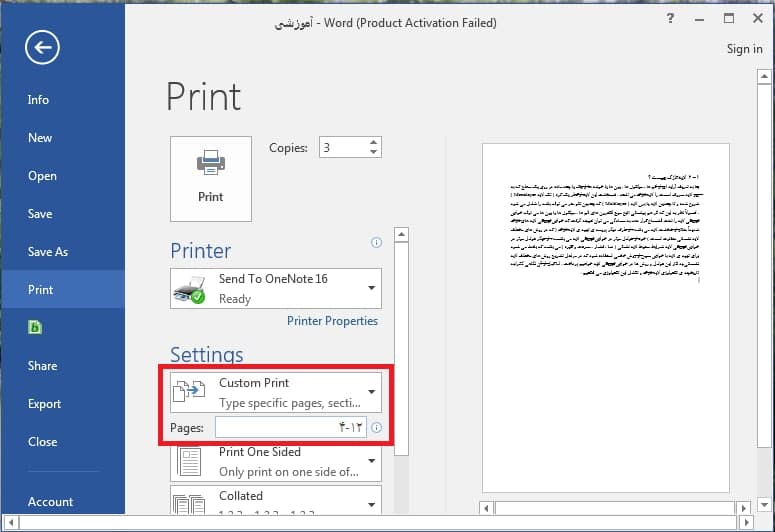
برای اینکه ابعاد پرینت شما به درستی تنظیم شود ابتدا فایل ورد خود را باز کنید و مطابق تصویر زیر ، ابعاد کاغذ را بر روی A4 تنظیم کنید. ( وارد بخش Page Layout شوید و گزینه Size را بر روی A4 قرار دهید. ) بعد از انجام این کار احتمال دارد تیتربندی ها و قسمت بندی های فایل شما کمی دچار تغییر شود که باید قبل از چاپ آنها را اصلاح کنید.
نحوه پرینت گرفتن دو صفحه در یک صفحه در ورد
حال که نوع کاغذ را بر روی A4 تنظیم کردیم نوبت به پرینت گرفتن می رسد. پس از قرار دادن کاغذ در پرینتر مقدار مورد نیاز ، دکمه های Ctrl+P را فشار دهید.
در پنجره پیش رو همانطور که در تصویر مشاهده می کنید مطابق با نسخه نرم افزار Word شما ، گزینه ای برای تنظیم تعداد صفحه قابل چاپ در یک صفحه وجود دارد. این مورد به صورت پیش فرض بر روی 1 Page Per Sheet می باشد. اکنون شما باید آن را بر روی گزینه 2 Pages Per Sheet تنظیم کنید و در نهایت بر روی دکمه Print کلیک کنید. در نسخه های قدیمی تر ورد ، بعد از فشردن Ctrl+P بخشی به نام Zoom را پیدا کرده و گزینه Pages Per Sheet را بر روی 2 Pages تظیم کنید.
سلام طرز گرفتن کپی A5 با پرینتر اچ پی3010 را لطفا توضیح دهید چون نمیدونم از کدام گذینه حافظه استفاده کنم.من یه سند ورد 50 صفحه ای دارم و میخوام تو هر صفحه ی a4 چهار صفحه چاپ کنم ینی چهار صفحه تو یک صفحه …فقط اینجوری که مثلا تو اولین صفحه از صفحه ی سند چهار بار چاپ بشه …. ینی از هر صفحه 4 کپی در هر صفحه بدست بیاد…لطفا راهنماییم کنید واقعا نیاز دارم…. ممنون
در تنظیمات پرینت همانطور که در اینجا نوشته شده شما بجای گزینه ی pages per sheet 2.گزینه ی pages per sheet 4 را انتخاب فرمایید
من برای چاپ دوصفحه A5 در صفحه A4 از page break استفاده کردم در پرینت پریویو همه چیز تنظیمه ولی وقتی پرینت میگیرم کوچکتر چاپ میشه علت چیه میشه راهنمایی بکنید،ممنون میشم
سلام میخام یک جزوه 47برگی در پی دی اف را به صورت دوبل در آ4 مقوا یکرو بزنم 75 سری طوری که تفکیک بشه و از وسظ برش بخوره دو تا آ5 بشه دستور 2و2و3و3و4و4 که مدم فقظ 13 صفحه را می زنه لطفا راهنمایی بفرمیایید
کاربر گرامی سلام. شما برای تبدیل a4 به دو a5 باید تنظیمات کاغذ رو روی A4 بذارید و بعد توی تظنیمات پرینتر روی 2pages per sheet تنظیم کنید و طبق روال عادی پرینت بگیرید. توصیه میکنم یکبار قبل گرفتن پرینت پرینتر رو ری استارت کنید و همچنین تعداد کافی برگه توی دستگاه قرار بدید.
سلام متنم رو در ورد تایپ کردم ،در ورد یک صفحه است اما وقتی به گوشی منتقل میکنم میشه دو صفحه و تنظیمات تغییر میکنه میخوام پرینت بگیرم ایا دوصفحه چاپ میشه یا یک صفحه
کاربر گرامی سلام. برای پرینت گرفتن در ورد بهتره فایل رو به حالت PDF ببرید تا تنظیمات تغییر کنه ، احتمالا بخاطر به هم خوردن تنظیمات ممکنه توی پرینت یک صفحه چاپ نشه.
سلام مخام یه نمونه سوال رو پرینت بگیرم مثلا ۸ صفحه هس رو هر برگ ۴صفحه باشه ولی صفحاتش ب ترتیب نیس چیکارکنم…چاپگرمون هم canon3010هس
کاربر گرامی سلام. برای پرینت گرفتن چند صفحه در یک صفحه یا باید صفحات رو مرتب کرده و گزینه 1 page per sheet رو روی 4 pages per sheet تنظیم کنید یا صفحات رو انتخاب کنید یا اینکه صفحات رو توی کادر pages وارد کنید مثلا 2و3و5و8 و بعد دوباره تنظیمات چهار صفحه رو انجام بدید.
در قسمت سایز ،کاغذ A5ظاهر نمیشه؟
سلام. برای اطلاع از نحوه تغییر سایز مقاله تنظیمات پرینتر در ورد هیواتک را مطالعه فرمایید.
چطور از ورد پرینت بگیرم؟
برای پرینت در ورد، ابتدا باید به منوی File رفته و روی گزینه Print کلیک کنید. برای پیشنمایش هر صفحه، فلشهای روبهجلو و عقب که در پایین صفحه قرار دارند را انتخاب کنید. اگر متن شما سایز کوچکی دارد و بهراحتی قابل خواندن نیست، می توانید با استفاده از نوار پایین صفحه آن را بزرگ کنید. در نهایت، تعداد کپیها و سایر تنظیمات مورد نظر خود را تعیین کنید و دکمه چاپ را انتخاب کنید.
چطور از اکسل پرینت بگیرم؟
برای پرینت در اکسل، ابتدا سلولهایی که می خواهید چاپ کنید را از طریق گزینه Set print Area، انتخاب کرده و از منوی فایل، روی گزینه Print کلیک کنید یا اینکه کلیدهای ترکیبی CTRL+P را فشار دهید. پیشنهاد می شود حتما از پیش نمایش چاپ در اکسل استفاده کنید تا دقیقا ببینید که چه چیزی را چطور چاپ میکنید.
پرینت اکسل در یک صفحه، پرینت تمام صفحه در اکسل و حذف حاشیه سفید
اگر تجربه پرینت در اکسل را داشته باشید، حتما با این مشکل مواجه شدهاید که به جای یک صفحه، چندین صفحه چاپ شده است. گاهی اوقات هم فقط برای چند خط، یک صفحه جدید چاپ میشود و این باعث هدر رفتن کاغذ خواهد شد.
برای حل این مشکل، باید به منوی View رفته و از بخش Workbook Views، گزینه “Page Layout” را انتخاب کنید. این روش، نمایش دادهها را تغییر میدهد و شما مقیاسها را در بالا و سمت چپ کاربرگ میبینید. در این قسمت، میتوانید عرض ستون را کاهش دهید تا دادههای شما در یک صفحه قرار گیرند. برای انجام این کار، اشارهگر را روی عنوان ستونی که میخواهید اندازه آن کاهش یابد، قرار داده و سپس کلیک کنید و بکشید. زمانی که تمام دادهها را در یک صفحه قرار دادید، میتوانید آن را چاپ کنید.
برای چاپ تمام صفحه، لازم نیست چیزی را تغییر دهید. تنها کافی است File > Print > Print را انتخاب کنید. اگر محدودهای از سلولها را انتخاب کردهاید، اما تصمیم دارید تمام صفحه را پرینت بگیرید، قبل از ضربه زدن به Print، به نمای تمام صفحه بروید.
برای تغییر حاشیههای شیت خود، ابتدا باید تب صفحهبندی نوار منوی اکسل را بیابید. در این منو در زیرگروه گزینهها در بخش Page Setup روی نماد Margins کلیک کنید. شما میتوانید حاشیهها را به چند روش تنظیم کنید.
ابتدا شما این امکان را دارید تا یکی از قالبهای حاشیه از پیش ساختهشده اکسل را انتخاب کنید. این گزینهها باریک، عادی و گسترده هستند. برای اینکه فضای سفید در حاشیهها را با یکی از این تنظیمات کاهش دهید، باید حاشیههای کاربرگ فعلی را به Narrow تغییر دهید.
برای اینکه ببینید آیا با سلیقه شما مطابقت دارد یا خیر، حاشیههای کاربرگ فعلی را به Narrow تغییر دهید. برای پیشنمایش نحوه تغییر فایل شما، با یک پیشنمایش چاپ به جلو بروید. اگر حاشیههای کاربرگ فعلی را به Narrow تغییر دادید و کاهش کافی برای شما وجود داشت، باید از گزینه Custom Margins استفاده کنید.
پرینت از صفحه اینترنت (گوگل کروم و فایرفاکس)
اگر قصد دارید تا از صفحه اینترنت و مرورگر گوگلکروم پرینت بگیرید، ابتدا باید این مرورگر را باز کنید و به صفحه وب مورد نظر بروید. در صورتی که نمیخواهید بخشی از صفحه را چاپ کنید، میتوانید بخشی از آن را در صفحه وب مخفی کنید. برای مثال، اگر یک کادر محاورهای در صفحه دارید، برای این که چاپ نشود، باید آن را مخفی یا کوچک کنید.
پس از این مراحل، کلیدهای Ctrl+P در ویندوز یا (Command-P (Mac در صفحهکلید را فشار دهید. همچنین شما میتوانید روی منوی 3 نقطه در گوشه سمت راست بالای صفحه، کلیک و سپس گزینه Print را انتخاب کنید تا کادر Print باز شود.
در این مرحله، صفحه تنظیم چاپ صفحه باز میشود و شما میتوانید پیشنمایش صفحات مورد نظر را در قسمت سمت چپ مشاهده کنید. در نهایت، باید Destinations را باز کنید و روی گزینه See more کلیک کنید تا بتوانید چاپگری را که میخواهید بهوسیله آن چاپ را انجام دهید، انتخاب کنید. در صورت نیاز، میتوانید صفحات چاپ خود را سفارشی کنید. به این منظور، برای چاپ صفحات، روی گزینه چاپ کلیک کنید.
در صورتی که با فایرفاکس کار میکنید و با این سوال مواجه هستید که چطور پرینت بگیریم؟ باید ابتدا به صفحهای که قصد چاپ آن را دارید، بروید. سپس گزینه Ctrl+P ویندوز یا (Command-P (Mac را فشار دهید تا صفحه Print باز شود.
در بخش انتخاب چاپگر، پرینتر مورد نظر را انتخاب کنید. در صورتی که نمیتوانید پرینتر خود را از این لیست پیدا کنید، باید روی دکمه Find Printer کلیک کنید تا بتوانید آن را پیدا و به لیست چاپگرها اضافه کنید. در ادامه، محدوده صفحه مورد نظر را که میخواهید چاپ کنید، در بخش Page Ranger انتخاب کنید. همچنین شما میتوانید تعداد کپیها را در قسمت Number of copies مشخص کنید. در نهایت برای شروع چاپ صفحات مورد نظر خود، روی دکمه چاپ کلیک کنید.
پرینت عکس
برای اینکه بتوانید یک عکس را با چاپ کنید، باید گزینه چاپ را انتخاب کنید. در برگه عمومی، پرینتر مورد استفاده خود و تعداد کپیهایی را که میخواهید چاپ کنید، تعیین کنید. در صورتی که بخواهید موقعیت و اندازه تصویر تنظیم شود، باید به تب تنظیمات تصویر بروید. همچنین میتوانید موقعیت تصویر در صفحه را با کشیدن آن به اطراف در پیشنمایش تنظیم کنید.
اگر قصد دارید تا از کاغذ عکس باکیفیت بالا استفاده کنید، به قسمت Page Setup رفته و نوع کاغذ مناسب خود را انتخاب کنید. همچنین در ادامه باید به تب Image Quality بروید و تنظیمات باکیفیت بالا را انتخاب کرده تا عکس را با بهترین کیفیت ممکن دریافت کنید. در نهایت روی گزینه چاپ کلیک کنید.
توجه داشته باشید که ممکن است برخی از گزینههای گفتهشده در بالا، برای برخی از مدلهای پرینتر نمایش داده نشود. این مسئله به این دلیل است که درایورهای چاپگر آنها، اجازه تغییر برخی تنظیمات را نمیدهند. بهعنوان مثال، اگر برگه کیفیت تصویر را پیدا نمیکنید، این بدین معناست که درایورهای پرینتر استفادهشده، از این تنظیمات پشتیبانی نمیکند.
ذخیره پرینت به صورت پی دی اف (PDF)
فایل مورد نظر را در هر برنامهای که قابلیت چاپ دارد، انتخاب و آن را باز کنید. در این مرحله، منوی فایل و سپس چاپ را انتخاب کنید. از لیست پرینترهای موجود در کادر گفتوگوی چاپ، Adobe PDF را انتخاب کنید. برای استفاده از چاپگر PDF Acrobat روی گزینه چاپ کلیک کنید. در نهایت، روی OK کلیک و برای فایل خود یک نام جدید انتخاب کنید. در آخر مسیر آن را مشخص کنید
